Windows 11 23H2 のインストールの問題が一部に影響し、更新プログラムのインストールに失敗する
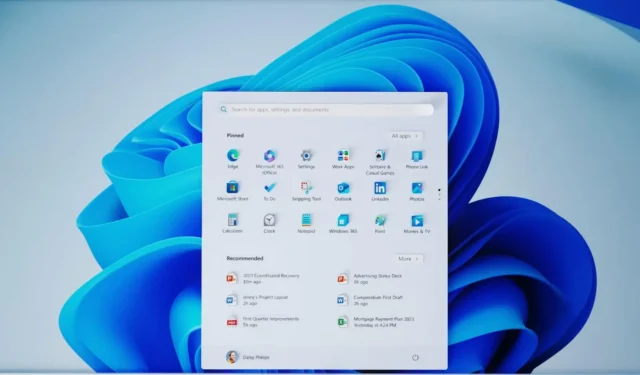
一部のユーザーは、Windows 11 バージョン 23H2 が 0x800f081f などの一般的なエラー メッセージとともにインストールされないと報告しています。Microsoftは、ユーザーがインストールの問題をフィードバックハブに報告した際に「フィードバック」を得たとしているが、回避策や問題の詳細は明らかにしていない。
Windows 11 23H2 アップデートのダウンロードまたはインストールを妨げている原因は不明ですが、有名な 0x800f081f などの役に立たないエラー メッセージがユーザーに表示されています。このエラーには重大な意味はありませんが、オンラインで見つかる最も一般的な説明は、ファイルが見つからない、または Windows がソース ファイルを見つけられないというものです。
メッセージは「この更新プログラムをインストールできませんでしたが、もう一度試してください (0x800f081f)」です。Microsoftはフィードバックハブの投稿を更新し、(フィードバックを)「理解した」と付け加えた。
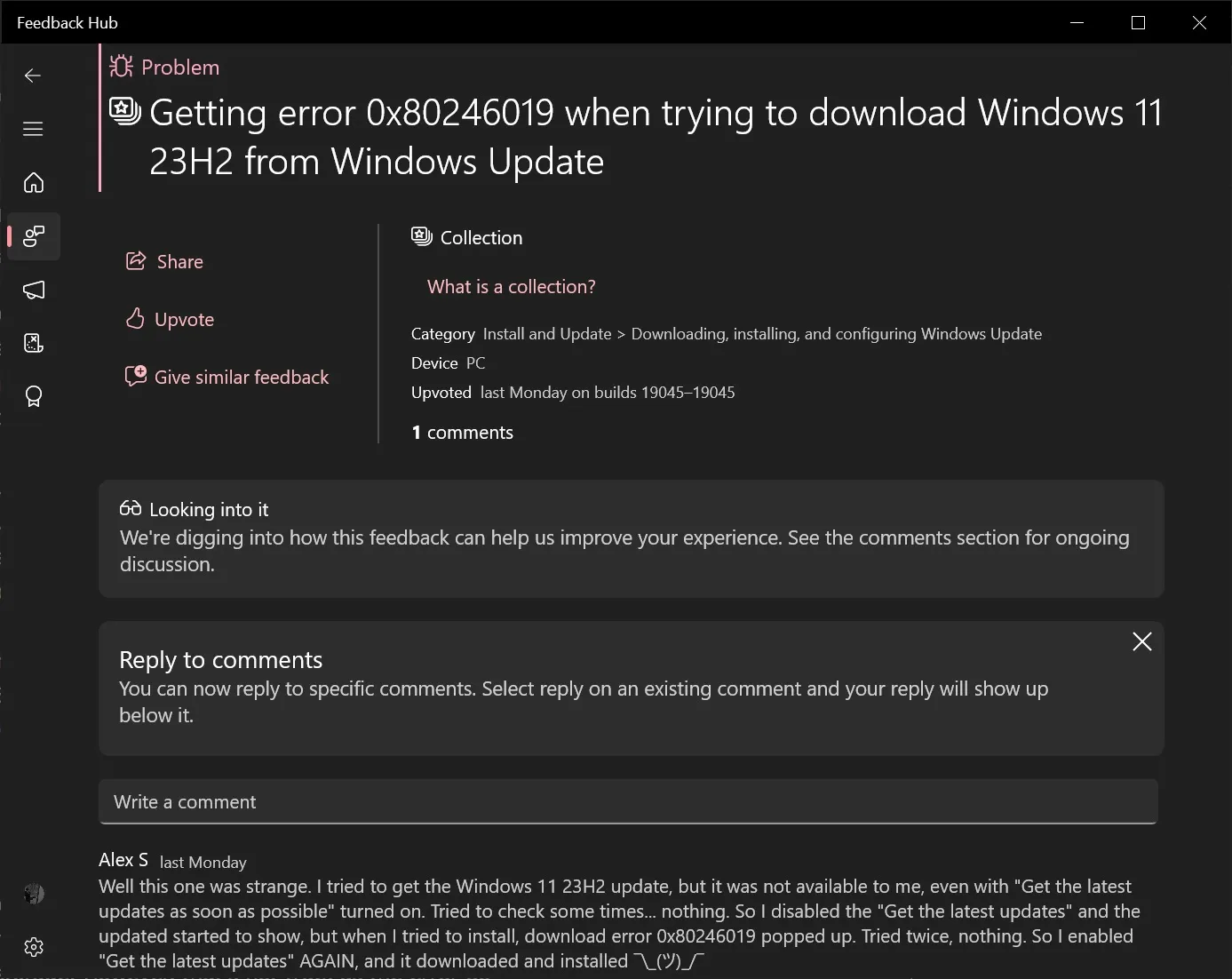
一部のユーザーは、Windows 11 23H2 をインストールするときに 0x80246019 を経験しました。このエラーは通常、デバイスのシステム ファイルが破損または欠落しており、ストレージが不足していることを意味します。ただし、これは真実ではありません。システム ファイルが存在する場合や、十分な空き領域がある場合でも、エラーが表示されます。
Windows 11 23H2 のインストールの問題 (アップデートでインストールに失敗するバグ) を修正できますか?
私の 2 つのテスト システムでは、Windows 11 23H2 のインストールに失敗した場合、更新プログラムが欠落している可能性があることに気付きました。Windows 11 KB5031455をインストールすると問題が解決され、表示されていたエラー メッセージが削除されました。更新プログラムはMicrosoft Update カタログで見つけることができます。
これは、「KB5031455」には、Windows 11 23H2 更新プログラムに含まれる主要な機能が含まれているためです。
もちろん、この回避策はすべての人に効果があるわけではありません。インストール アシスタントやWindows 11 ISO ファイルなどの他の方法を通じてバージョン 23H2 にアップグレードできます。
Windows 11 23H2 Update の一般的な問題と修正
1.エラーコード0x80073712
新しい更新プログラムをインストールしようとしているときにエラー コード 0x80073712 が発生した場合は、以前のインストールの一時ファイルを削除できます。これ以外に、Windows Update キャッシュに関連するファイルを削除することもできます。
- [スタート]ボタンを右クリックし、メニューから[設定]を選択します。
設定” title=”Windows Update > 設定から VPN 設定をリセット” width=”1024″ height=”800″ reading=”lazy” class=”wp-image” src=”https://cdn.thewindowsclub.blog/wp -content/uploads/2023/11/y3qa0h44sf-1024×800-1.webp”/>
- 右側のペインで を選択し、アクティブな VPN 接続をオフにします。
方法 1 で強調したように、一時ファイルを削除して記憶域スペースを解放したことを確認してください。
Windows 11 2023 Update のインストール時に発生する可能性のあるその他のエラーは次のとおりです。
- 0xC1900101 または 0x80090011 : これは、互換性のないドライバー、またはハードウェアとの競合を意味します。これらが発生した場合は、システムから不要な周辺機器をすべて取り外し、システムをクリーン ブート状態で再起動してください。
- 0x80070002 0x20009 : これは別のハードウェアの問題です。USB インストール メディアを除く外付け周辺機器は取り外すことができます。
![以前の Windows バージョンに戻して更新プログラムを確認するプロンプト [設定] > [システム] > [回復] ページで更新をロールバックできます。」 title=”[設定] > [システム] > [回復] ページで更新をロールバックできます。」 width=”1024″ height=”647″ reading=”lazy” class=”wp-image” src =”https://cdn.thewindowsclub.blog/wp-content/uploads/2023/11/x9ackx7ykt-1024×647-1.webp”/></li> <li><strong>黒い画面</strong> : 新しいバージョンにアップグレードした後に黒い画面が発生した場合は、<strong>[設定] > [</strong><strong>回復</strong>] から Windows 11 の以前のバージョンに戻し、[<strong>戻る<] をクリックします。 /strong>.<br /> </br><img デコード=](https://cdn.thewindowsclub.blog/wp-content/uploads/2023/11/4rnsprboe5.webp)
- Windows 11 22H2 に戻る前に、更新プログラムの確認を求めるメッセージが表示される場合があり、これにより問題が発生する可能性があります。[アップデートの確認]をクリックして、インストールを進めます。
Windows Updateはめちゃくちゃです
Windows Update は多くの場合、困難で予測不可能なユーザー エクスペリエンスを提供し、特に特定の Windows 11 リリースをインストールする場合は混乱します。これらの問題は Windows 11 23H2 に関連しているのではなく、Windows Update に関連しています。
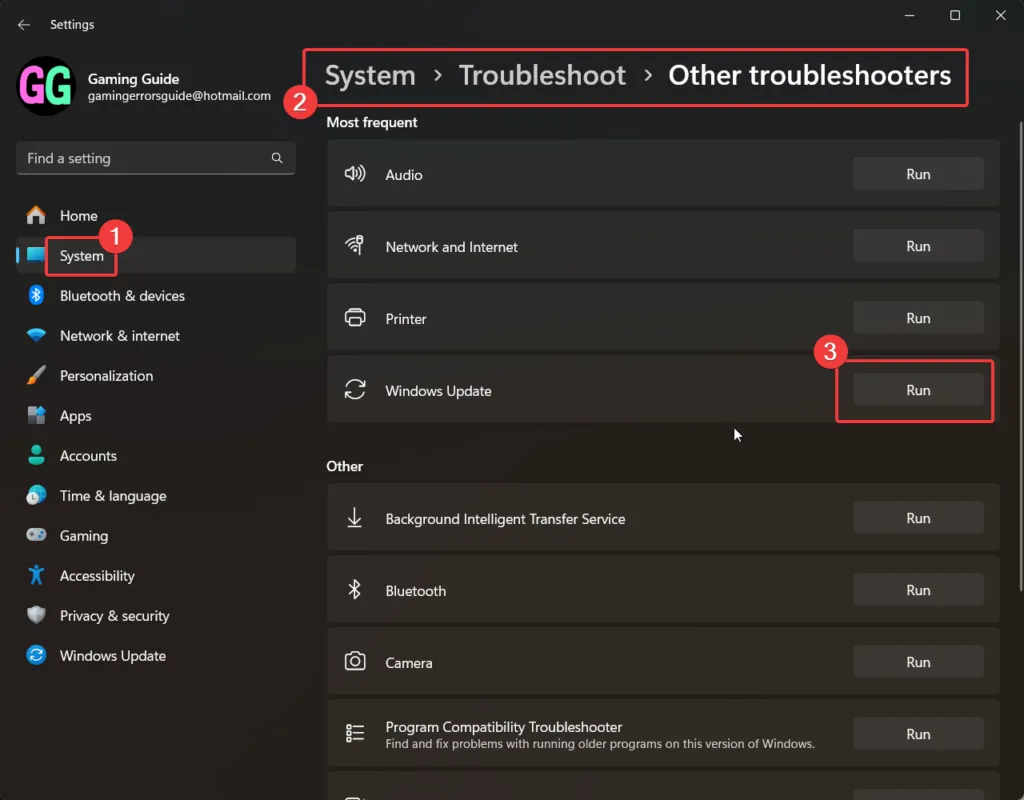
また、[設定] メニューの [Windows Update] タブに移動して、[トラブルシューティング] および [その他のトラブルシューティング] オプションにアクセスして、Windows Update トラブルシューティング ツールを実行することもできます。
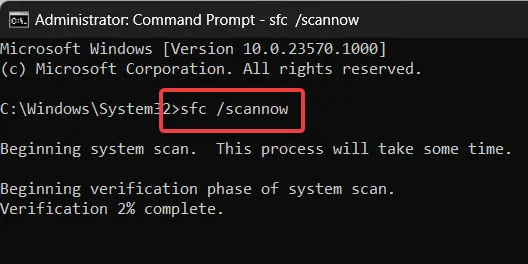
次に、「SFC /SCANNOW」コマンドを入力してシステムを再起動すると、SFC (システム ファイル チェッカー) スキャン機能を使用できます。
何もうまくいかない場合は、インストール アシスタントまたはRufus などのサードパーティ アプリを使用して Windows 11 2023 Update をクリーン インストールすることをお勧めします。



コメントを残す